Como registrar dados para PPK
Obtenha os cartões de instruções no seu smartphone para trabalhar no terreno
Este guia mostra como gravar logs para Cinemática Pós-Processada e baixá-los utilizando o Emlid Flow.
Visão geral
A cinemática pós-processada, ou simplesmente PPK, é uma técnica que requer o processamento de registos GNSS brutos, tanto da base como do rover, para obter um trajeto de posicionamento exato ou pontos separados após o levantamento.
Para saber mais sobre o PPK, consulte o artigo Como funciona o PPK.
Registro de logs RINEX no Reach
Para gravar os logs do PPK, execute os passos a seguir na base e no rover:
-
Abra o Emlid Flow e conecte-se ao seu Reach.
-
Na tela Receptores, toque em Configurações.
-
Vá para Configurações GNSS e defina a taxa de atualização em 1 Hz para a base e em 5 Hz para o rover.
-
Volte à tela Receptores e toque em Armazenamento.
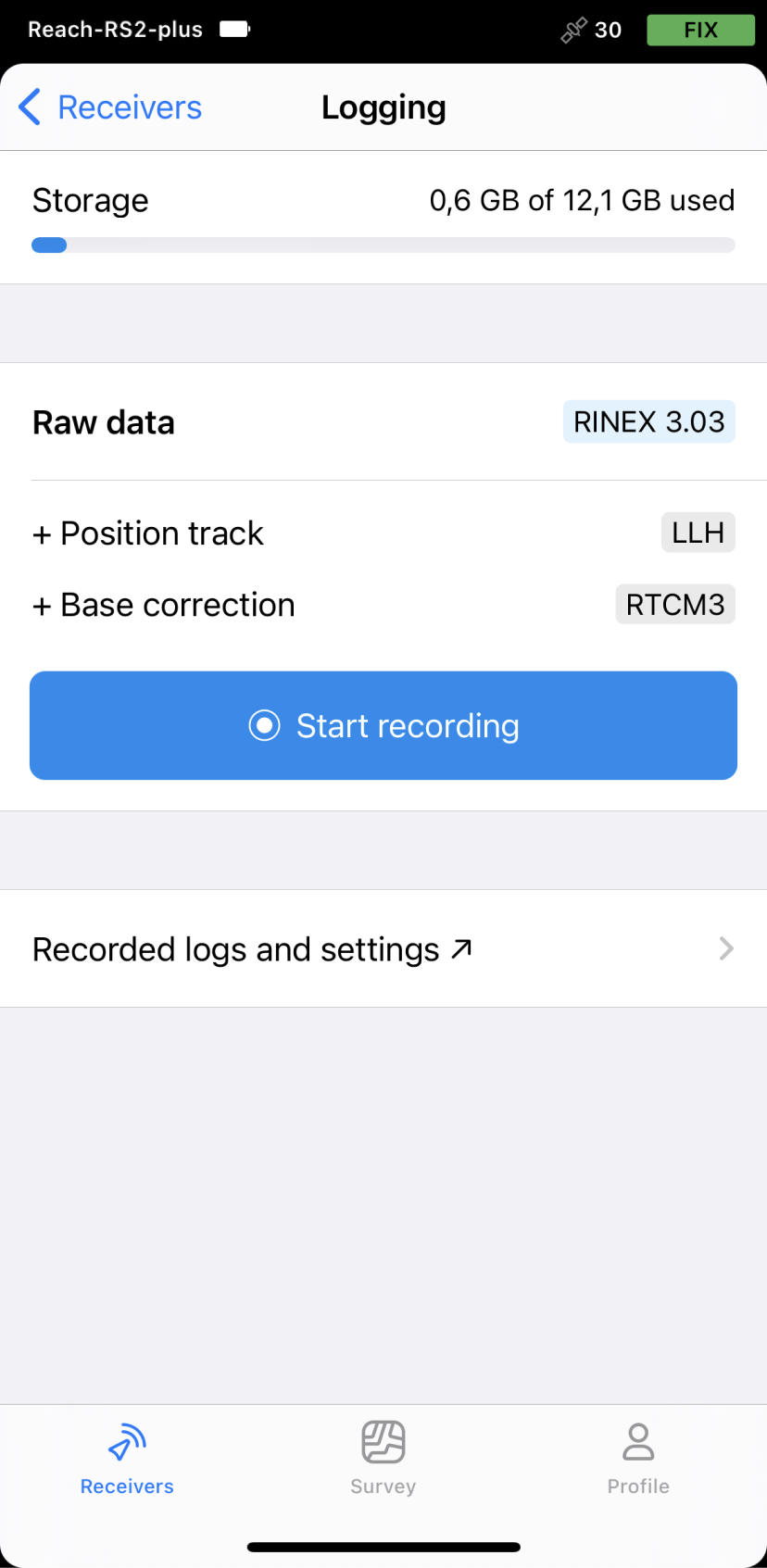
-
Toque no botão Logs e configurações gravados .
-
Para configurar o armazenamento, toque no botão azul de engrenagem.
-
Enter the log name.
-
Escolha o formato RINEX necessário na seção Dados brutos.
noteSe você não souber qual a versão do RINEX que precisa, recomendamos que utilize o RINEX 3.03.
tipAo gravar no formato RINEX, você pode armazenar o arquivo UBX em log como backup. O arquivo UBX pode ser usado para ajustar as configurações do arquivo RINEX na ferramenta Converter do Emlid Studio. Você pode ativar o registro de logs no formato UBX nas configurações de armazenamento no Emlid Flow.

-
Toque em Mostrar configuração e selecione os sistemas de satélite necessários.
noteCertifique-se de que escolheu o mesmo conjunto de sistemas de satélite para o rover e para a base.
-
Definir o intervalo de armazenamento de log para Taxa completa.
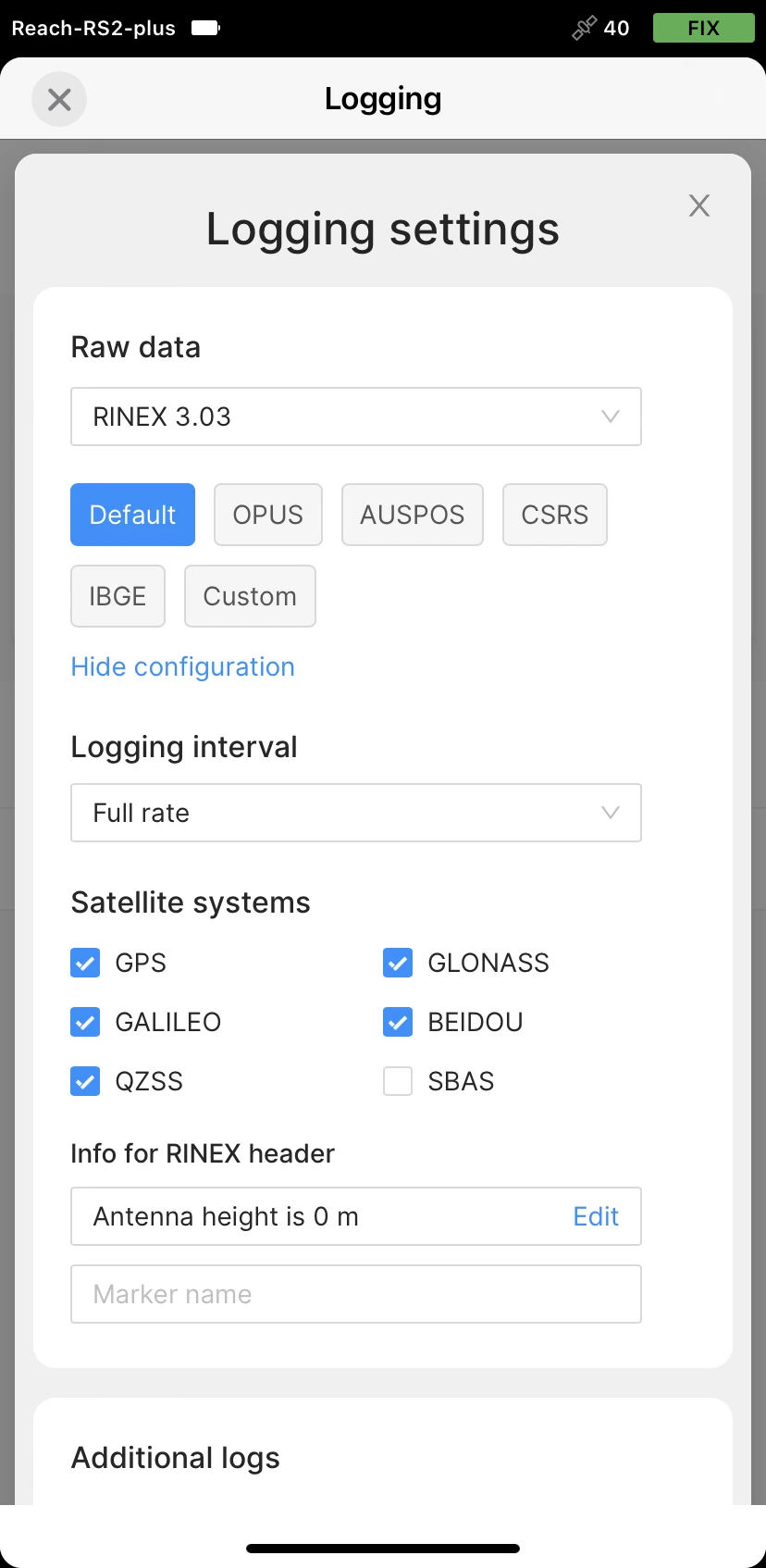
-
Digite a altura medida até a parte inferior do receptor no campo correspondente.
-
Deixe o campo Nome do marcador vazio.
-
Toque em Aplicar.
Você pode começar a gravar automaticamente quando o receptor for ligado. Verifique o campo Autostart na tela Common settings (Configurações comuns).
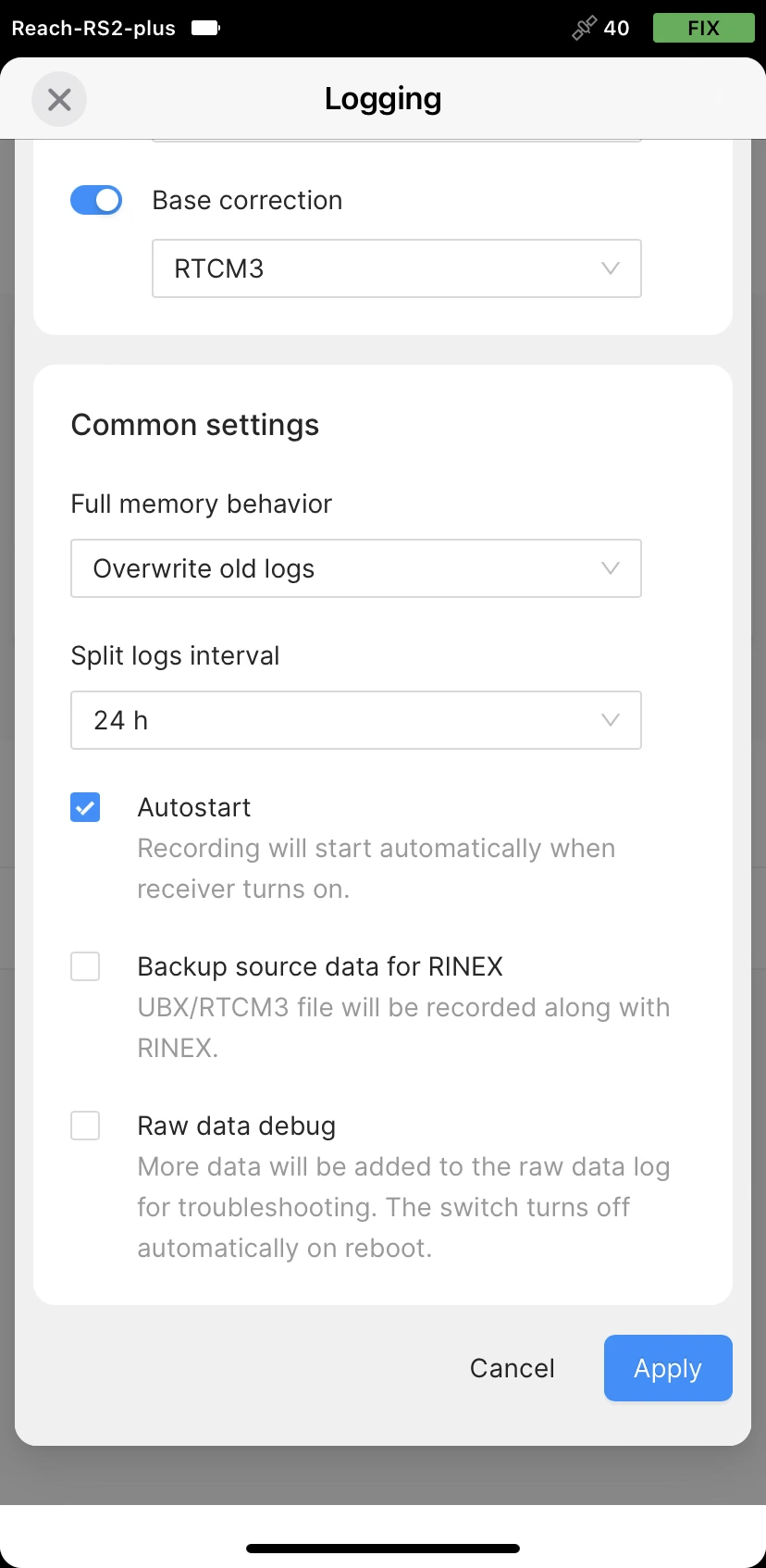
- Ative a gravação de registros tocando no botão Iniciar gravação. O ícone vermelho de gravação aparecerá na barra de status.
- Para concluir a gravação de registros, toque no botão Encerrar gravação.
Aguarde a conclusão do processamento de dados.
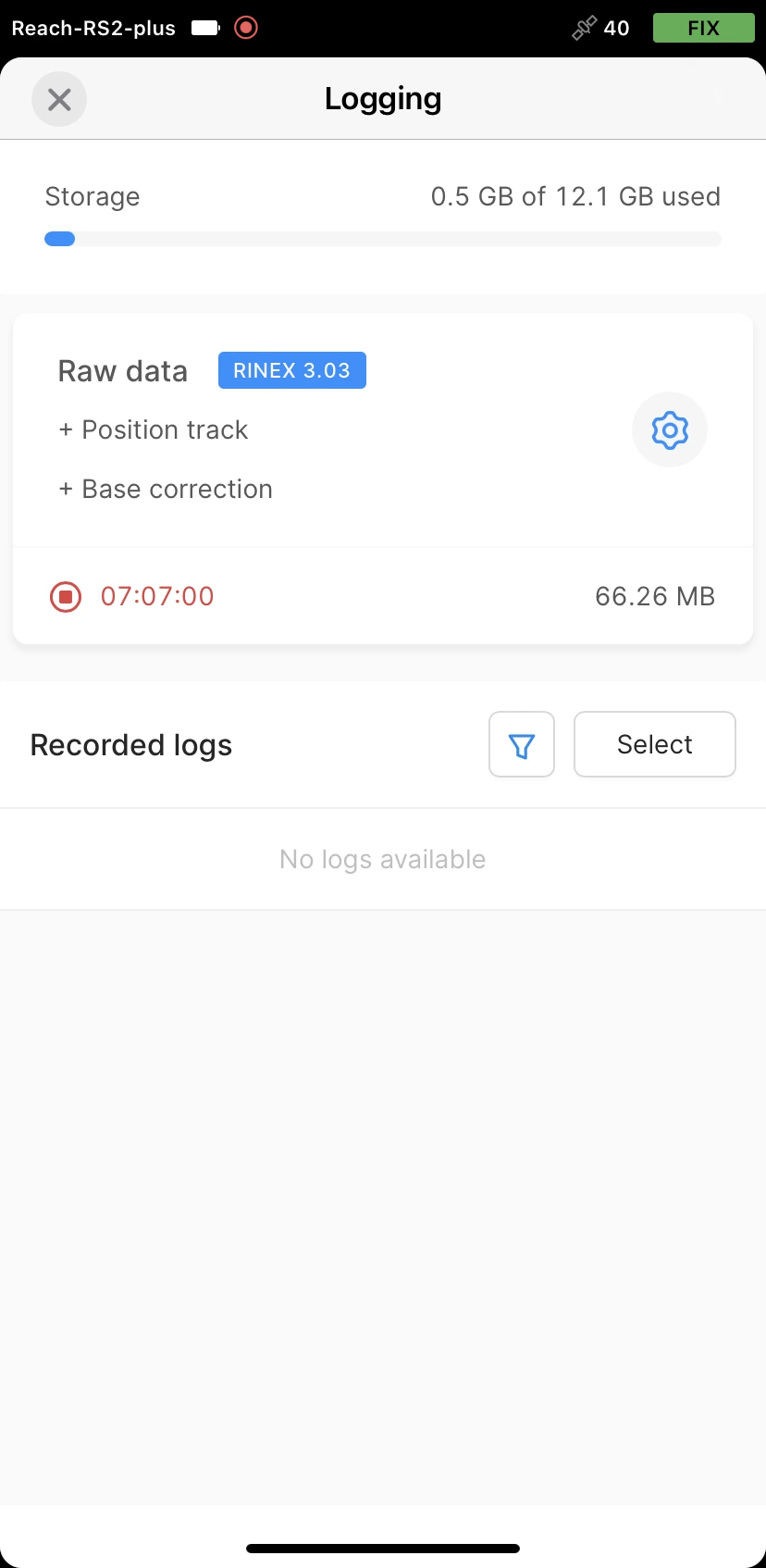
Baixar logs
Depois de terminar o log de dados brutos, é necessário baixar os dados RINEX do Reach para o seu dispositivo móvel.
-
Vá para a seção Registros gravados na parte inferior da tela Armazenamento.
noteAqui você também encontra informações sobre o tamanho dos logs e data e hora da gravação.
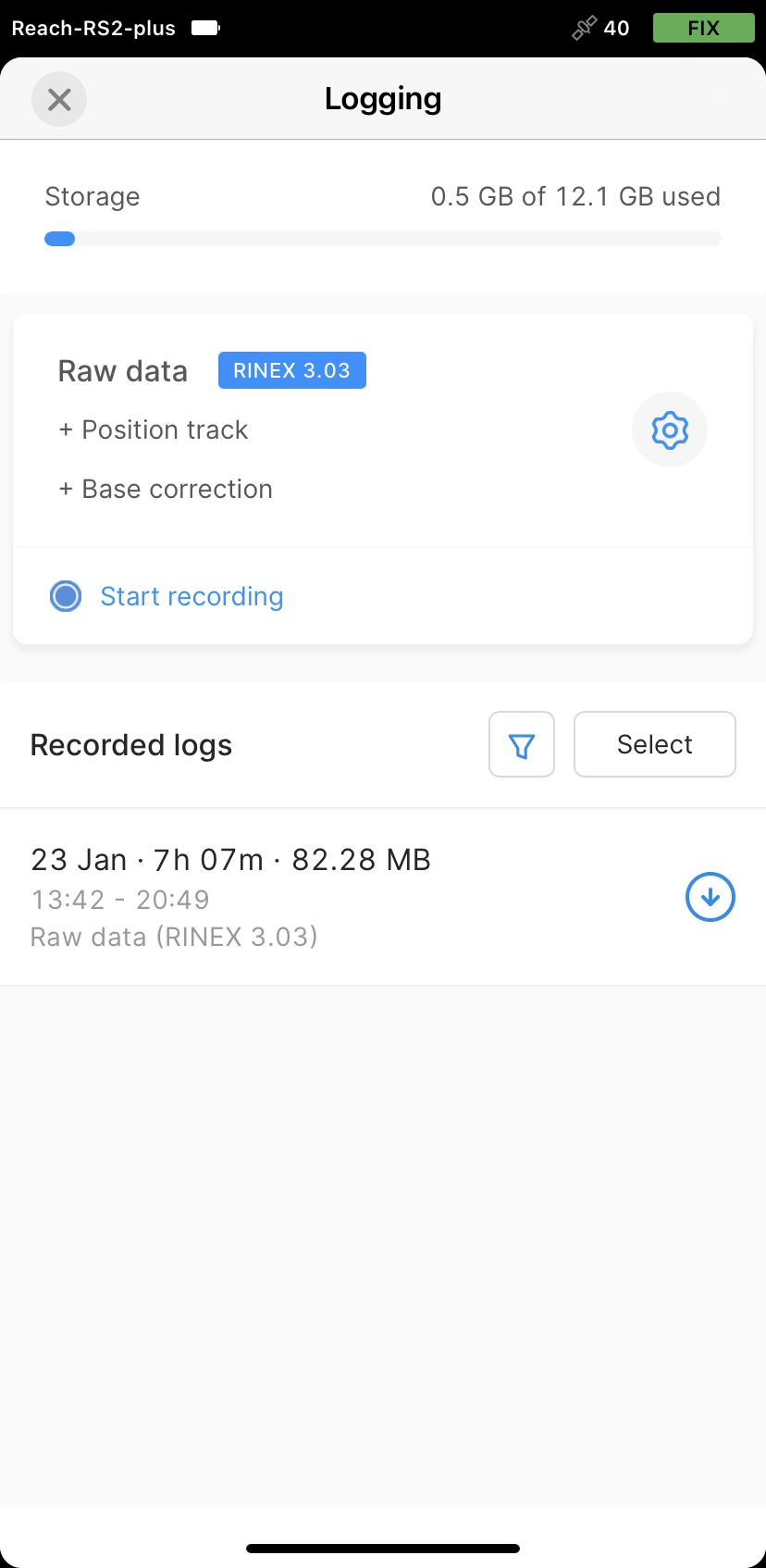
-
Para exportar o arquivo, toque no botão Download.
-
Salve seu log dependendo do dispositivo usado.
tipSe não precisar mais dos registros, você poderá excluí-los usando o botão Selecionar.
Quando os logs forem baixados, você poderá começar a trabalhar com os dados no Emlid Studio.